win10电脑打不开爱奇艺处理方法 win10电脑无法打开爱奇艺怎么办
更新时间:2024-02-14 14:38:26作者:xiaoliu
随着科技的不断进步,越来越多的人开始选择在电脑上观看电影、电视剧和综艺节目,而爱奇艺作为中国最大的在线视频平台之一,受到了广大用户的喜爱。有时候我们会遇到一些问题,比如在使用win10电脑时无法正常打开爱奇艺。这样的情况让人感到困扰,因为我们无法享受到优质的在线内容。针对这个问题,本文将为大家介绍一些解决方法,帮助大家轻松解决win10电脑无法打开爱奇艺的困扰。
具体方法:
1、打开360安全卫士,点击“软件管家”;
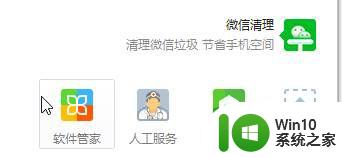
2、点击标题栏中的“卸载”选项,在下面找到“爱奇艺”,点击后面的“一键卸载”;
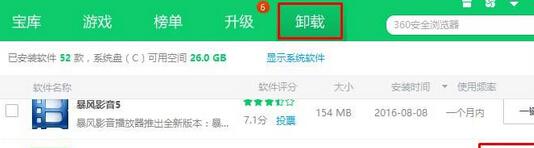
3、卸载完成后,点击“宝库”按钮,然后在搜索框中搜索“爱奇艺”,在下面找到“爱奇艺视频”,点击【一键安装】即可。
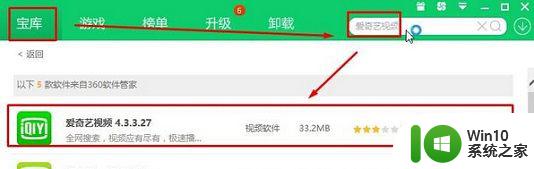
4、安装完成后我们就可以使用爱奇艺看视频了。
以上就是关于win10电脑打不开爱奇艺处理方法的全部内容,有出现相同情况的用户就可以按照小编的方法了来解决了。
win10电脑打不开爱奇艺处理方法 win10电脑无法打开爱奇艺怎么办相关教程
- win10不兼容爱奇艺打不开解决方法 win10和爱奇艺不兼容怎么办
- win10电脑播放爱奇艺花屏的解决办法 win10电脑爱奇艺播放花屏怎么办
- windows10系统和爱奇艺不兼容怎么办 win10系统无法运行爱奇艺怎么办
- windows10爱奇艺视频没反应 解决电脑爱奇艺视频客户端停止响应的方法
- win10默认播放器老是爱奇艺如何解决 win10默认播放器总变爱奇艺怎么办
- w10电脑打不开管理解决方法 w10电脑管理无法打开怎么办
- win10打不开此电脑的解决方法 win10此电脑无法打开怎么办
- win10电脑无法打开wifi怎么办 win10电脑wifi打不开解决方法
- win10电脑打不开gpedit.msc怎么修复 win10电脑gpedit.msc无法打开怎么办
- win10新电脑onedrive打不开如何解决 win10电脑onedrive无法打开怎么办
- win10无法打开此电脑的处理方法 Win10无法开机的解决方法
- win10打开古剑奇谭1闪退怎么办 古剑奇谭1无法正常运行win10如何解决
- 蜘蛛侠:暗影之网win10无法运行解决方法 蜘蛛侠暗影之网win10闪退解决方法
- win10玩只狼:影逝二度游戏卡顿什么原因 win10玩只狼:影逝二度游戏卡顿的处理方法 win10只狼影逝二度游戏卡顿解决方法
- 《极品飞车13:变速》win10无法启动解决方法 极品飞车13变速win10闪退解决方法
- win10桌面图标设置没有权限访问如何处理 Win10桌面图标权限访问被拒绝怎么办
win10系统教程推荐
- 1 蜘蛛侠:暗影之网win10无法运行解决方法 蜘蛛侠暗影之网win10闪退解决方法
- 2 win10桌面图标设置没有权限访问如何处理 Win10桌面图标权限访问被拒绝怎么办
- 3 win10关闭个人信息收集的最佳方法 如何在win10中关闭个人信息收集
- 4 英雄联盟win10无法初始化图像设备怎么办 英雄联盟win10启动黑屏怎么解决
- 5 win10需要来自system权限才能删除解决方法 Win10删除文件需要管理员权限解决方法
- 6 win10电脑查看激活密码的快捷方法 win10电脑激活密码查看方法
- 7 win10平板模式怎么切换电脑模式快捷键 win10平板模式如何切换至电脑模式
- 8 win10 usb无法识别鼠标无法操作如何修复 Win10 USB接口无法识别鼠标怎么办
- 9 笔记本电脑win10更新后开机黑屏很久才有画面如何修复 win10更新后笔记本电脑开机黑屏怎么办
- 10 电脑w10设备管理器里没有蓝牙怎么办 电脑w10蓝牙设备管理器找不到
win10系统推荐
- 1 电脑公司ghost win10 64位专业免激活版v2023.12
- 2 番茄家园ghost win10 32位旗舰破解版v2023.12
- 3 索尼笔记本ghost win10 64位原版正式版v2023.12
- 4 系统之家ghost win10 64位u盘家庭版v2023.12
- 5 电脑公司ghost win10 64位官方破解版v2023.12
- 6 系统之家windows10 64位原版安装版v2023.12
- 7 深度技术ghost win10 64位极速稳定版v2023.12
- 8 雨林木风ghost win10 64位专业旗舰版v2023.12
- 9 电脑公司ghost win10 32位正式装机版v2023.12
- 10 系统之家ghost win10 64位专业版原版下载v2023.12